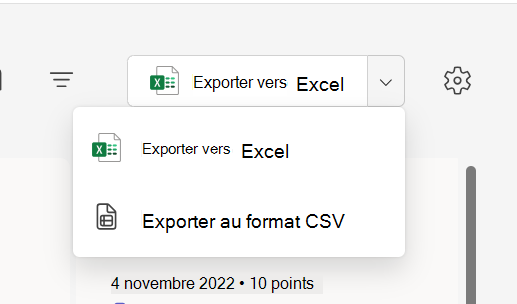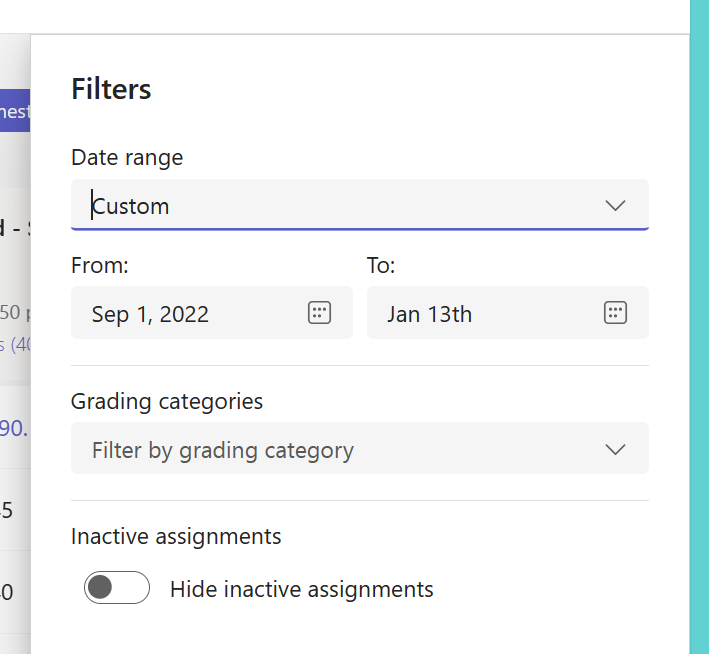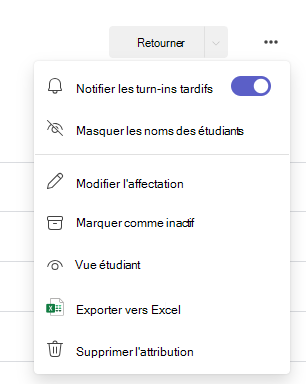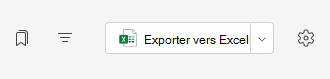Exportez les notes et les commentaires que vous avez donnés dans Microsoft Teams sous la forme d’un fichier .csv que vous pouvez ouvrir dans Excel. L’exportation est disponible pour tous les devoirs d’une équipe de classe, les devoirs individuels ou les étudiants individuels. Téléchargez Excel ici.
Après avoir exporté vers Excel, utilisez notre guide pour organiser et trier vos données.
-
Accédez à une équipe de classe et sélectionnez Notes.
-
Sélectionnez Exporter vers Excel dans le coin supérieur droit. Vous avez la possibilité d’exporter dans un format de tableau de fichier Excel ou au format CSV.
-
Enregistrez ou ouvrez le téléchargement du fichier .csv.Microsoft Teams exportera les données suivantes à partir des devoirs de votre équipe de classe :
-
Prénom
-
Nom
-
Adresse e-mail
-
Titre du devoir
-
Points
-
Feedback
Remarque : Les filtres définis dans le carnet de notes affectent également l’exportation. Par exemple : une plage de dates personnalisée du 1er septembre 2022 au 13 janvier 2023 a été définie dans l’image ci-dessous. Une exportation Excel à partir du carnet de notes contient des informations avec dans cette plage de dates filtrée.
-
Naviguez à une équipe de classe et sélectionnez Devoirs.
-
Sélectionnez l’affectation que vous souhaitez exporter.
-
Sélectionnez Autres options
-
Enregistrez ou ouvrez le téléchargement du fichier .csv.
Microsoft Teams exportera les données suivantes à partir de votre affectation choisie :
-
Prénom
-
Nom
-
Adresse e-mail
-
Titre du devoir
-
Points
-
Feedback
-
Accédez à une équipe de classe et sélectionnez Notes.
-
Sélectionnez le nom d’un étudiant.
-
Sélectionnez Exporter vers Excel.
-
Enregistrez ou ouvrez le téléchargement du fichier .csv.
Microsoft Teams exportera les données suivantes sur les notes de l’étudiant :
-
Échéance
-
Titre du devoir
-
État
-
Points
-
Commentaires